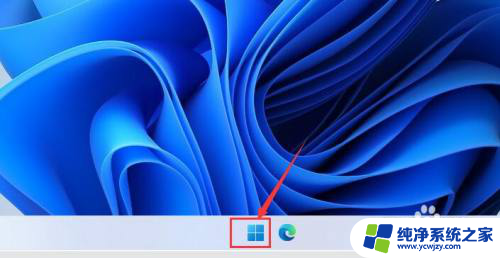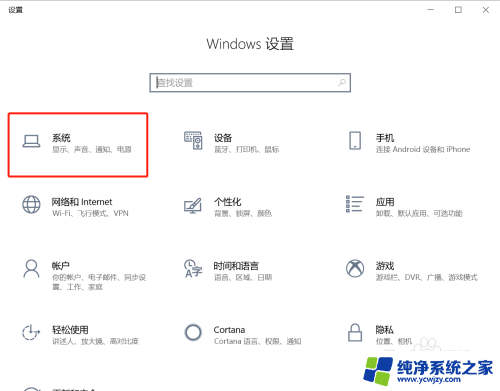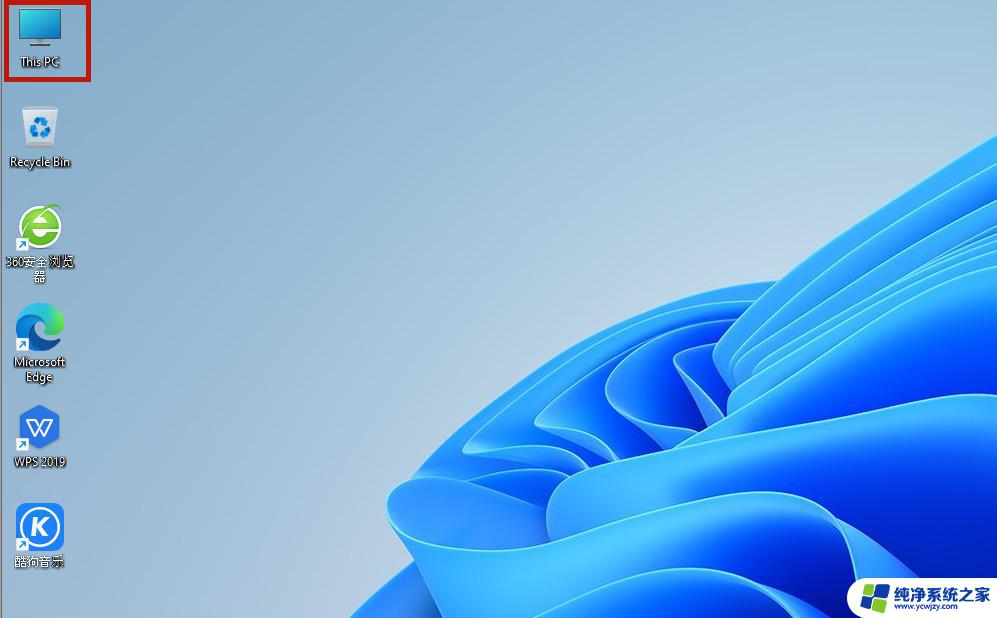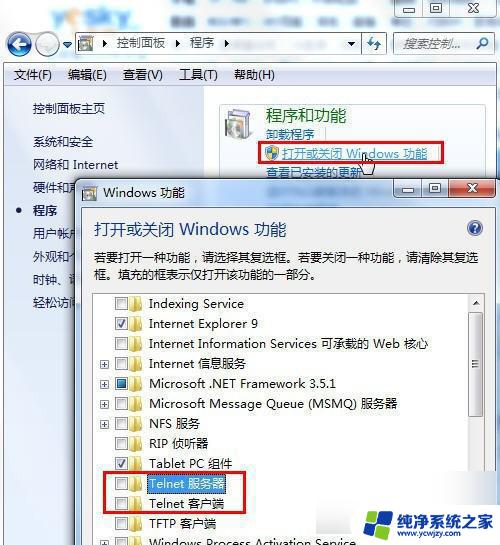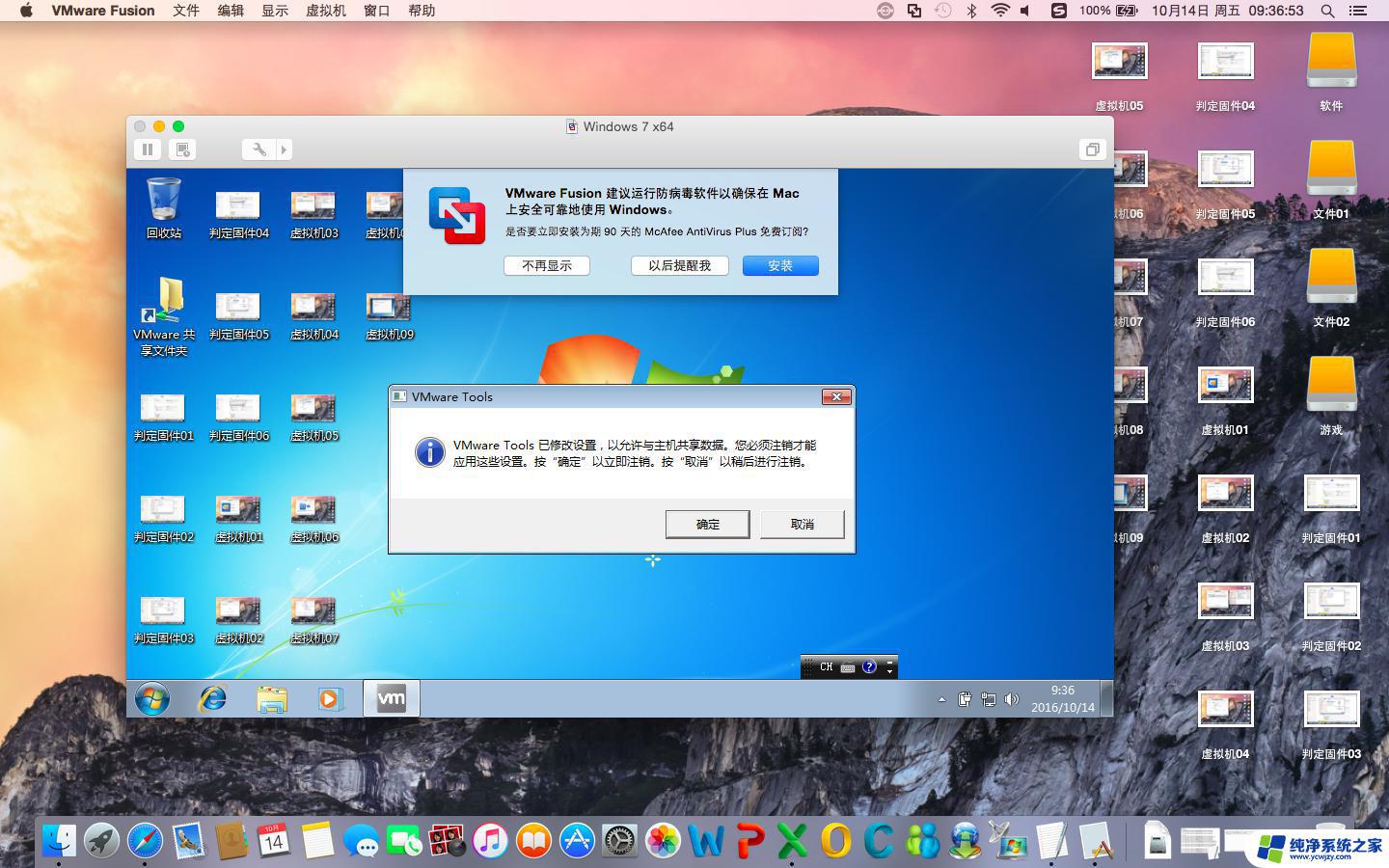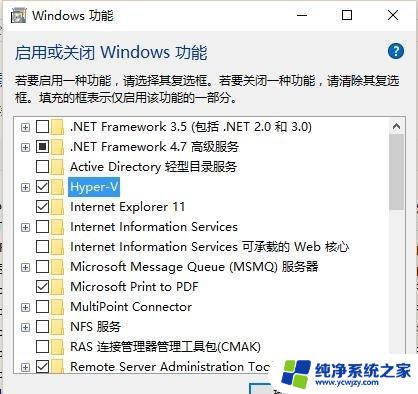win7安装语言 如何在Win7中安装中文语言包
win7安装语言,在如今的全球化时代,语言的重要性不言而喻,对于使用Windows 7操作系统的用户来说,安装中文语言包是一个必备的步骤,以便更好地理解和使用电脑。如何在Win7中安装中文语言包呢?本文将为您详细介绍安装步骤和注意事项,帮助您轻松实现系统语言切换。无论是为了方便工作、学习,还是提升使用体验,安装中文语言包都是必不可少的一项任务。接下来让我们一起来了解具体的操作步骤吧!
操作方法:
1.打开控制面板,选择“时钟,语言和区域”。
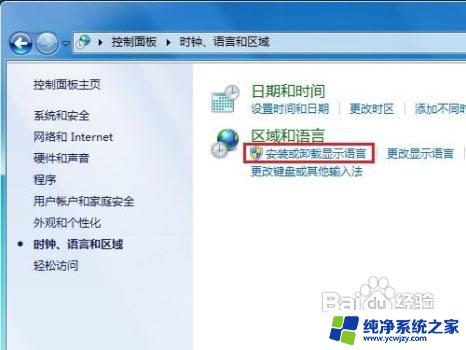
2.在当前窗口选择安装或卸载显示语言。
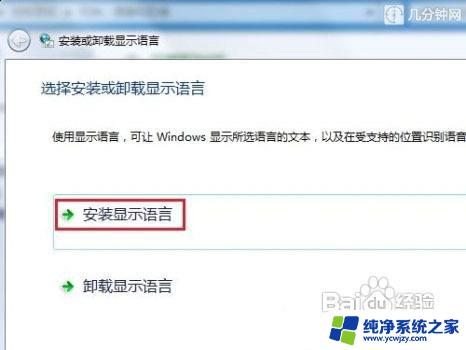
3.选择安装显示语言。
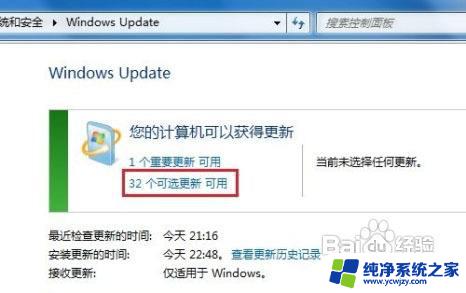
4.在这里,有两种安装方法可供选择。分别是Windows Update自动更新及手动安装,推荐使用前者,下载安装反而很麻烦。
5.选择Windows Update后,点击可选更新。
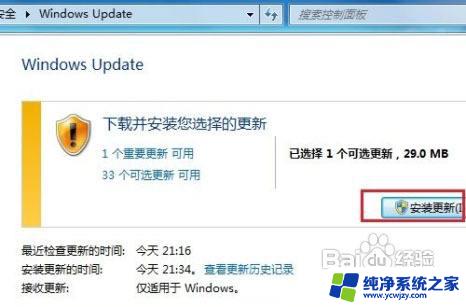
6.根据所需,选择对应的语言包,以拉脱维亚语语言包为例
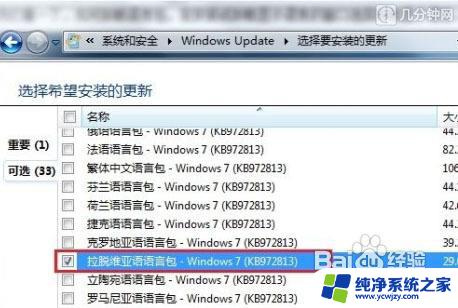
7.确定后出现当前窗口,选择安装更新。
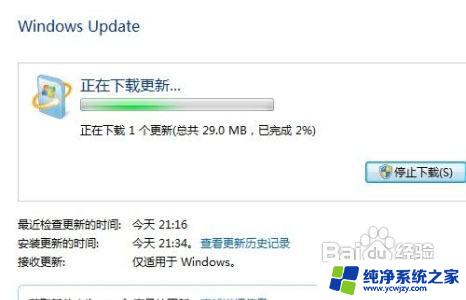
8.在联网的状态下,系统将自动下载更新并执行安装。
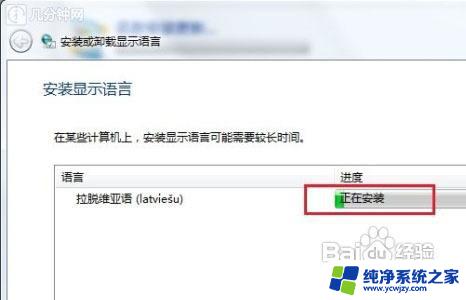
9.稍等片刻,安装更新完成,现在你可以让你的中文版Win7变成其它语言版的了。
10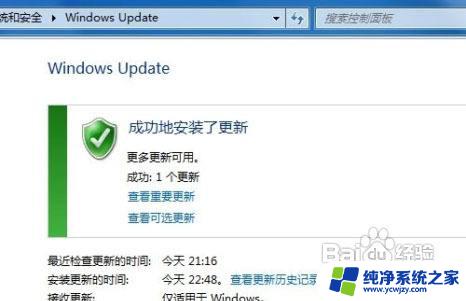
以上是win7安装语言的全部内容,如果您遇到同样的情况,可以参照本文提供的方法进行处理,我们希望这篇文章对您有所帮助。